
word怎么做目录和页码?
1、打开word文章,选择要列入目录的内容,如我想把每一页的第一行作为目录的标题,然后点击“格式”中的“段落”。
推荐:《Word教程》
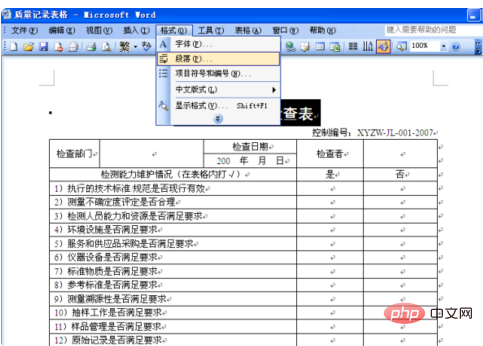
2、在“段落”的设置界面中,点开“缩进和间距”,在“常规”中的“大纲级别”中选择为“1级”,关于大纲级别的定义就是经常看的“1”为1级标题、“1.1”为2级标题、"1.1.1"为三级标题。其他不设置为标题的内容可以默认选为“正文”。
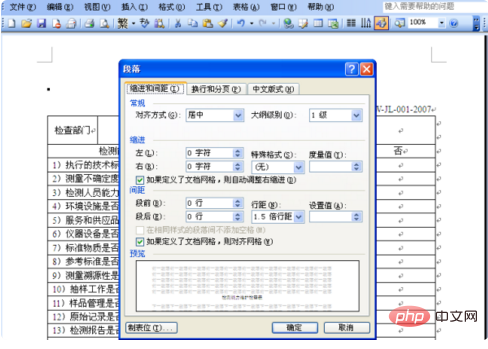
3、第二个步骤完成后,以此类推,将word文章中需要列入目录的内容都设置为“1级标题”。


特色介绍: 1、ASP+XML+XSLT开发,代码、界面、样式全分离,可快速开发 2、支持语言包,支持多模板,ASP文件中无任何HTML or 中文 3、无限级分类,无限级菜单,自由排序 4、自定义版头(用于不规则页面) 5、自动查找无用的上传文件与空目录,并有回收站,可删除、还原、永久删除 6、增强的Cache管理,可单独管理单个Cache 7、以内存和XML做为Cache,兼顾性能与消耗 8、
 0
0

4、当所有目录的内容都设置为“1级标题”后,将鼠标滑移到文章的第一页空白处(或者需要插入目录的地方),点击“插入”,选择“引用”,然后点击“索引和目录”。

5、在“索引和目录”界面内,选择“目录”,然后在“显示页码”和“页码右对齐”前打勾“显示级别”设置为“1”,
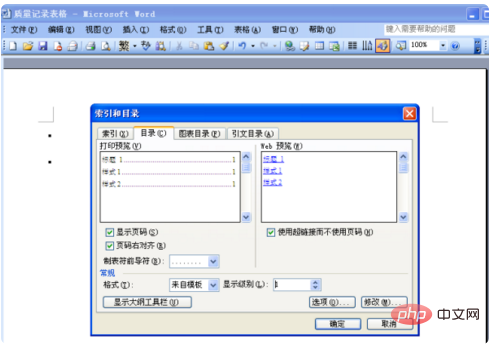
6、然后点击确定,目录就自动生成了,标题和页码清清楚楚!
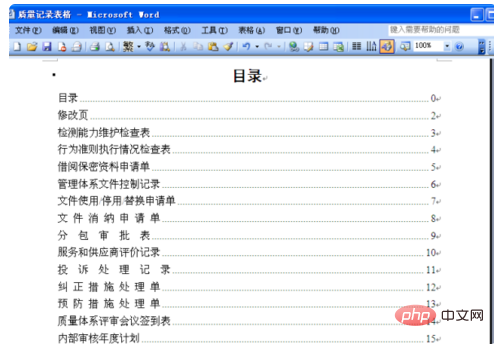
以上就是word怎么做目录和页码的详细内容,更多请关注php中文网其它相关文章!

全网最新最细最实用WPS零基础入门到精通全套教程!带你真正掌握WPS办公! 内含Excel基础操作、函数设计、数据透视表等

Copyright 2014-2025 https://www.php.cn/ All Rights Reserved | php.cn | 湘ICP备2023035733号